cad怎么保存pdf格式
发布于 2022-12-19 14:27:40 浏览 841 次

cad软件本身支持cad图纸输出成pdf文件,可以在菜单中设置,无需借助第三方工具实现。以下介绍具体操作过程。
系统:win10
版本:CAD 2018
打开cad软件,并导入素材图纸。
▼ 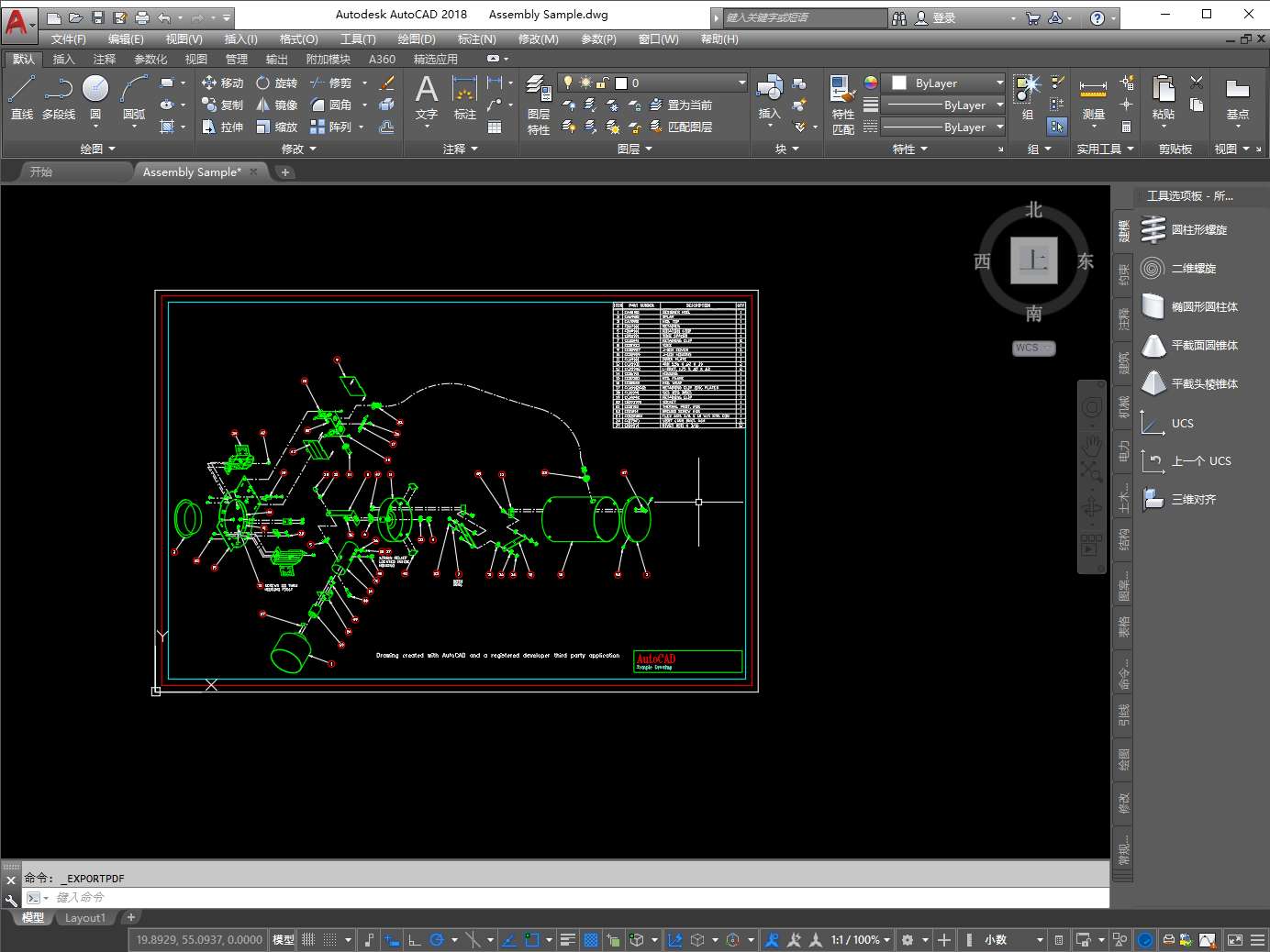
打开cad软件,并导入素材图纸。
2、
展开菜单
点击左上角【A】图标按钮。
▼ 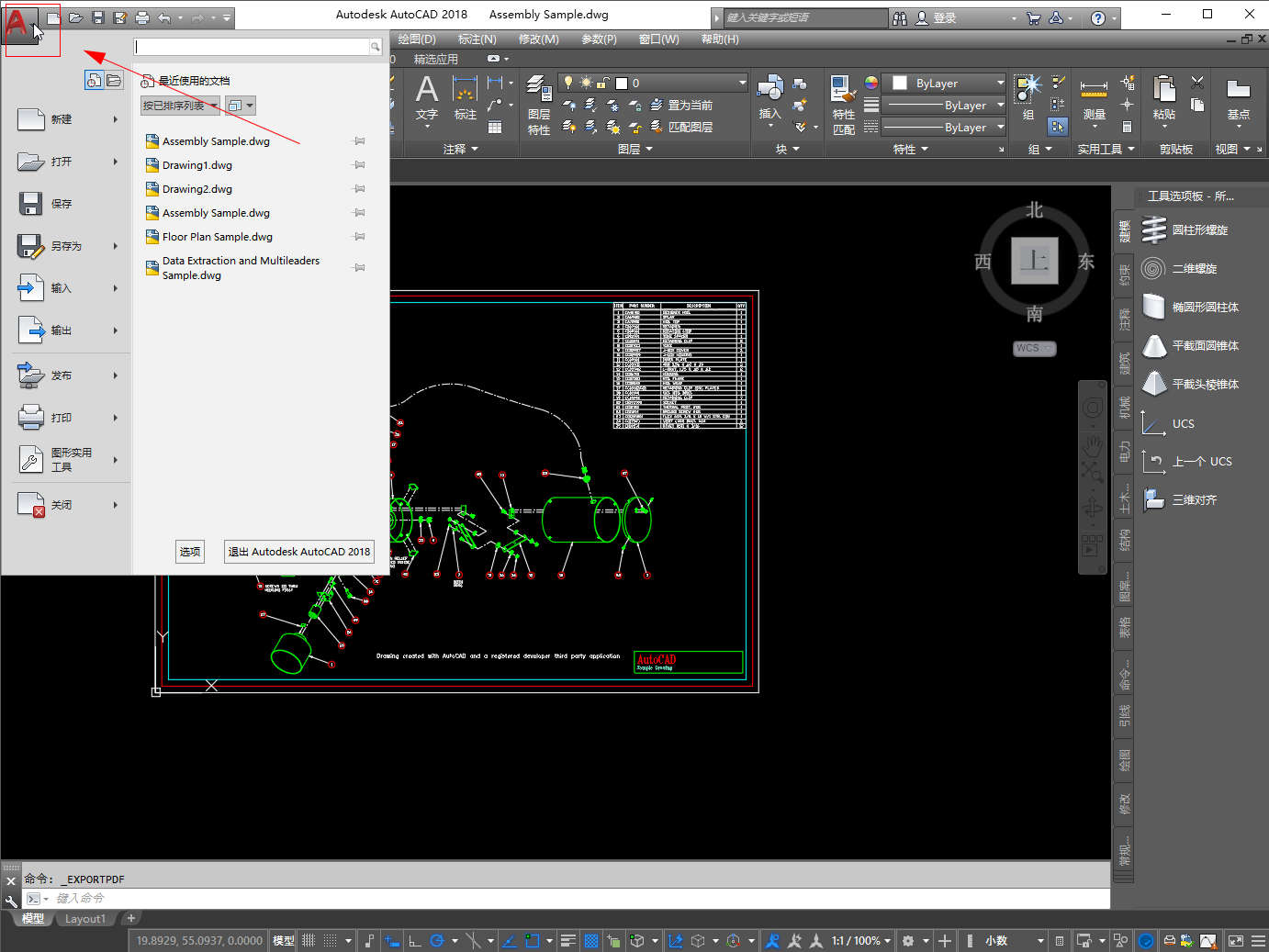
点击左上角【A】图标按钮。
3、
选择输出PDF
在展开的菜单中选择【输出】选项,在子项中选择【PDF】选项。
▼ 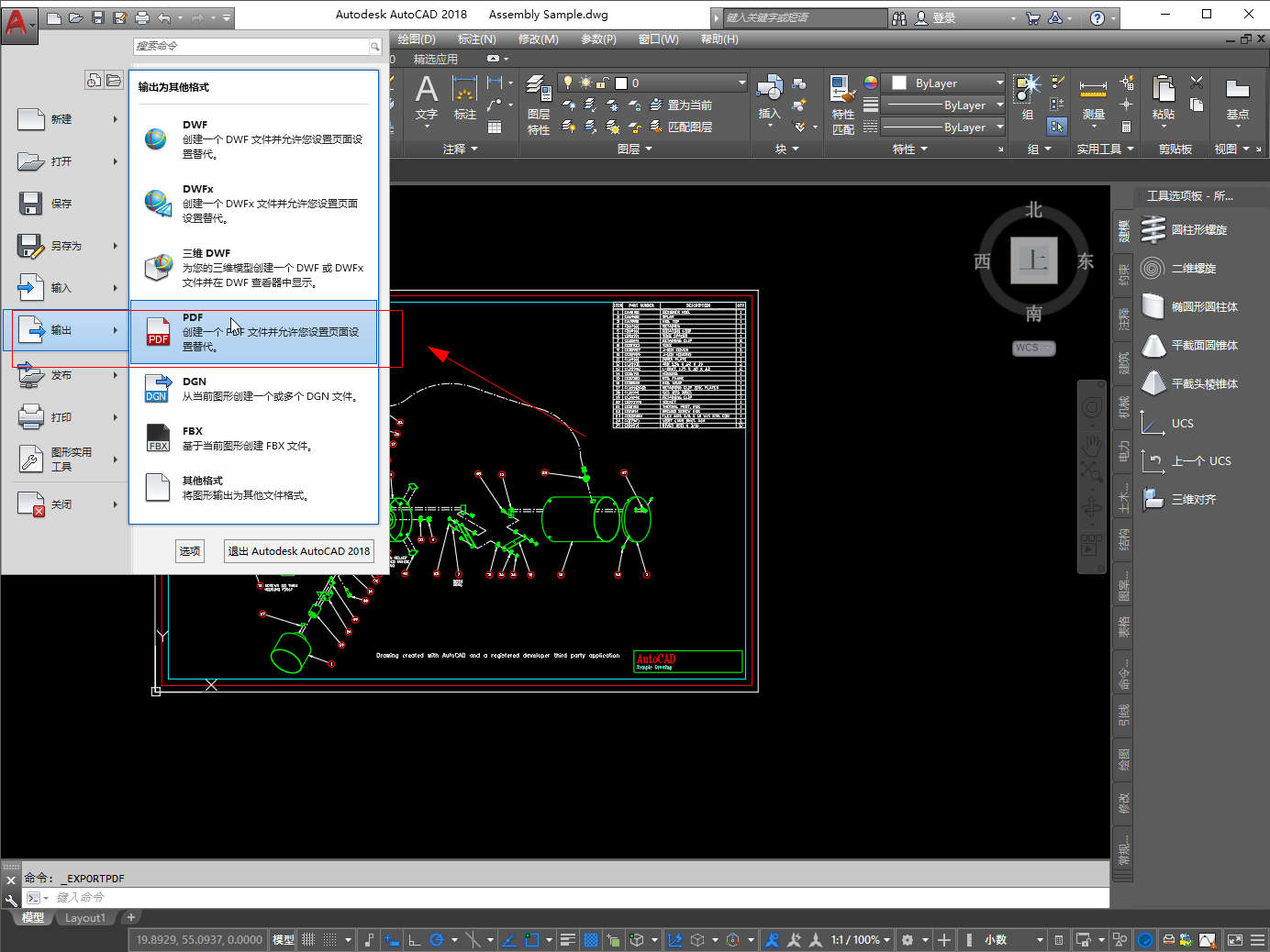
在展开的菜单中选择【输出】选项,在子项中选择【PDF】选项。
4、
选择预设
在另存为PDF对话框中,点击展开预设下拉框,选择一种预设。
▼ 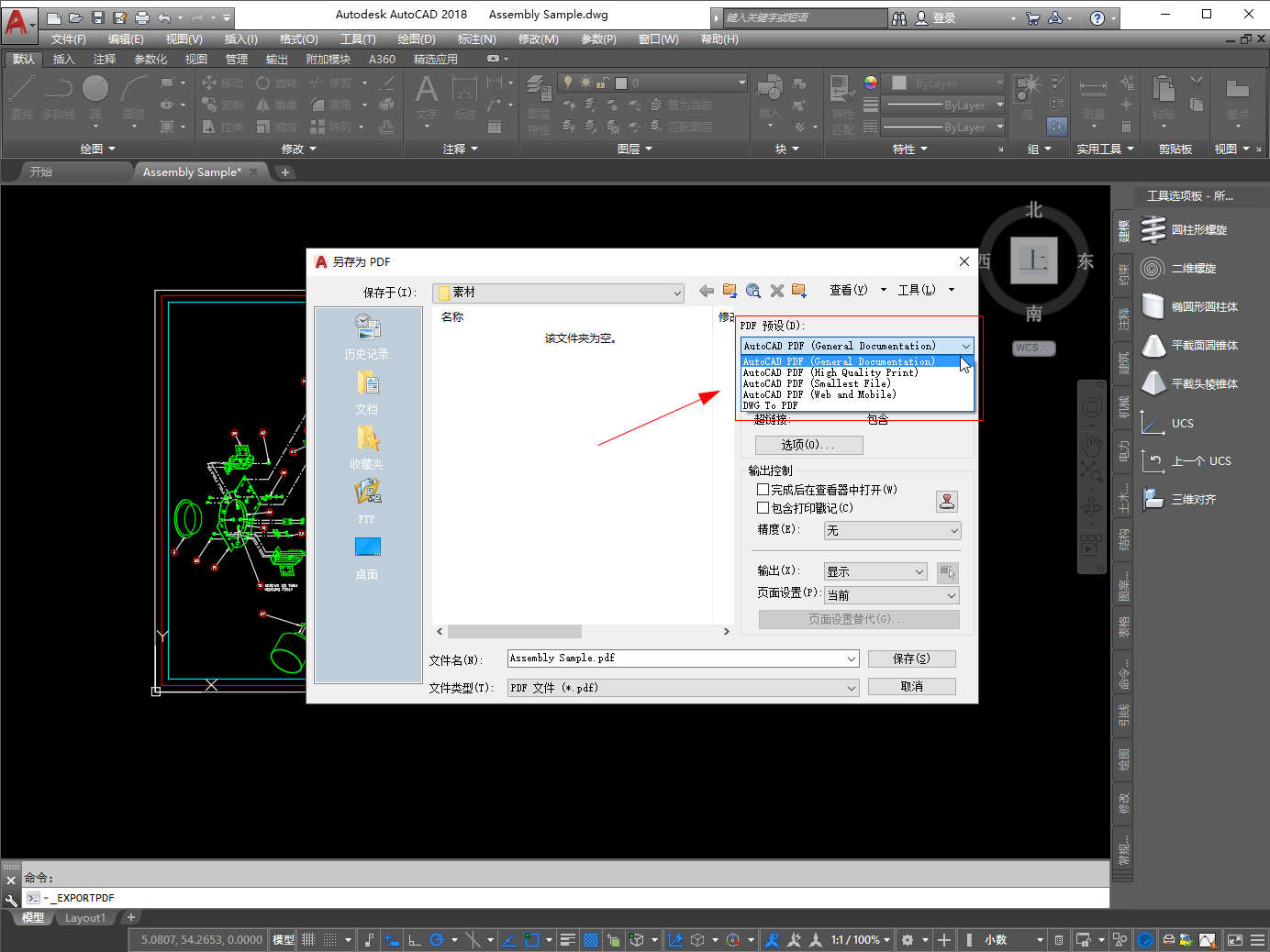
在另存为PDF对话框中,点击展开预设下拉框,选择一种预设。
5、
点击另存为
最后点击【保存】按钮即可。
▼ 
最后点击【保存】按钮即可。
适用环境:
型号:台式机系统:win10
版本:CAD 2018
问题解析:
【】
1、 打开cad素材图纸打开cad软件,并导入素材图纸。
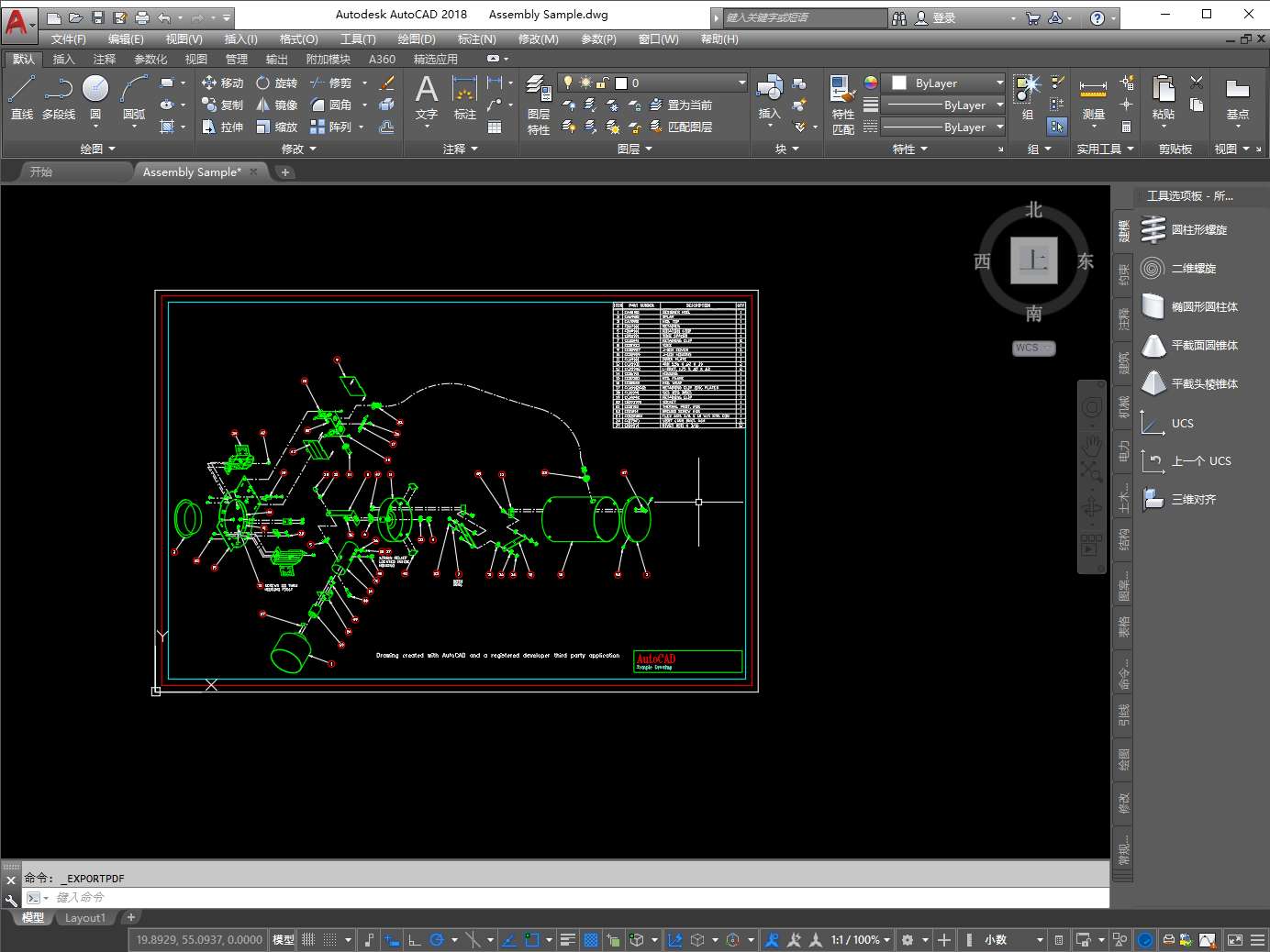
点击左上角【A】图标按钮。
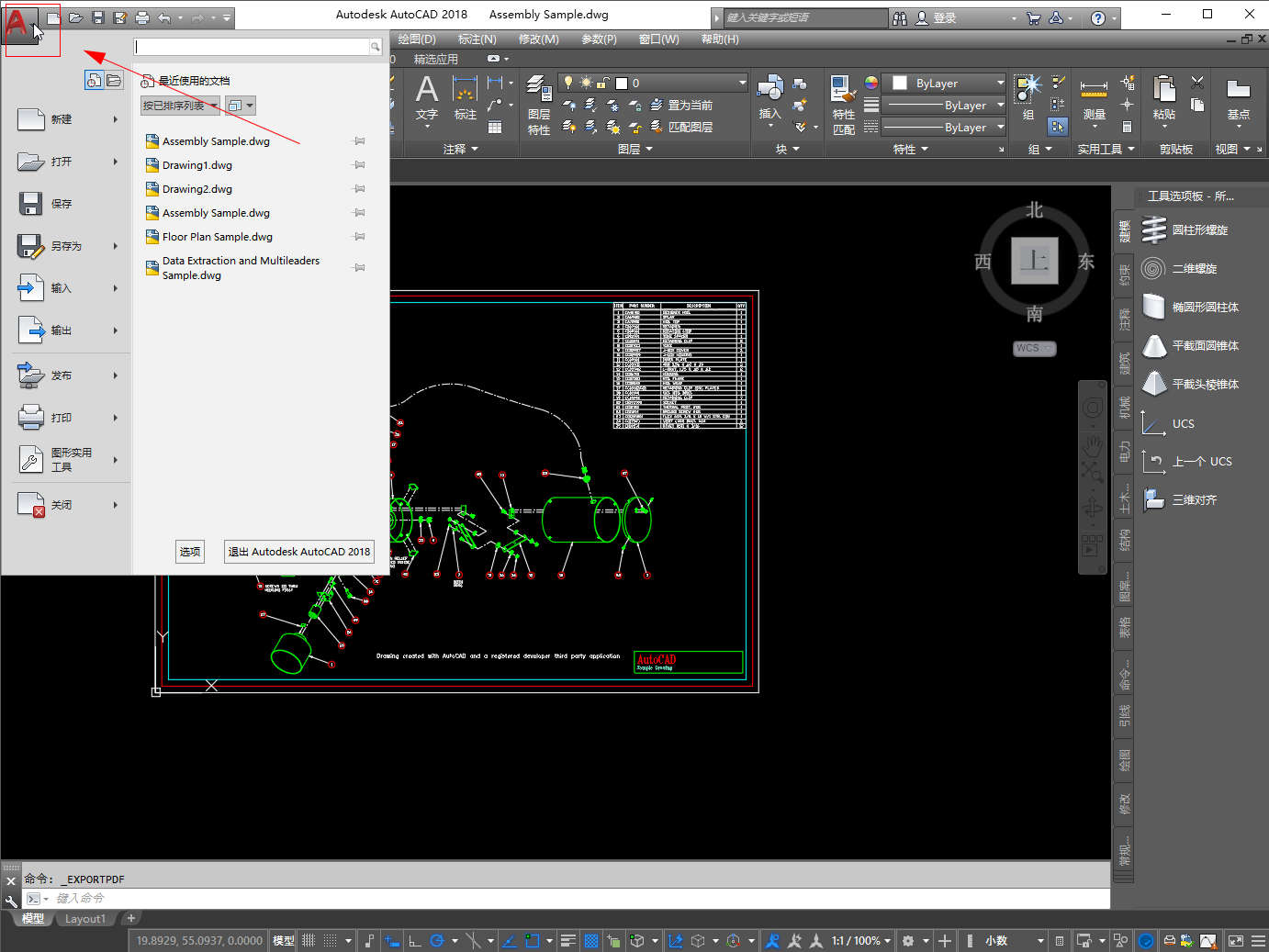
在展开的菜单中选择【输出】选项,在子项中选择【PDF】选项。
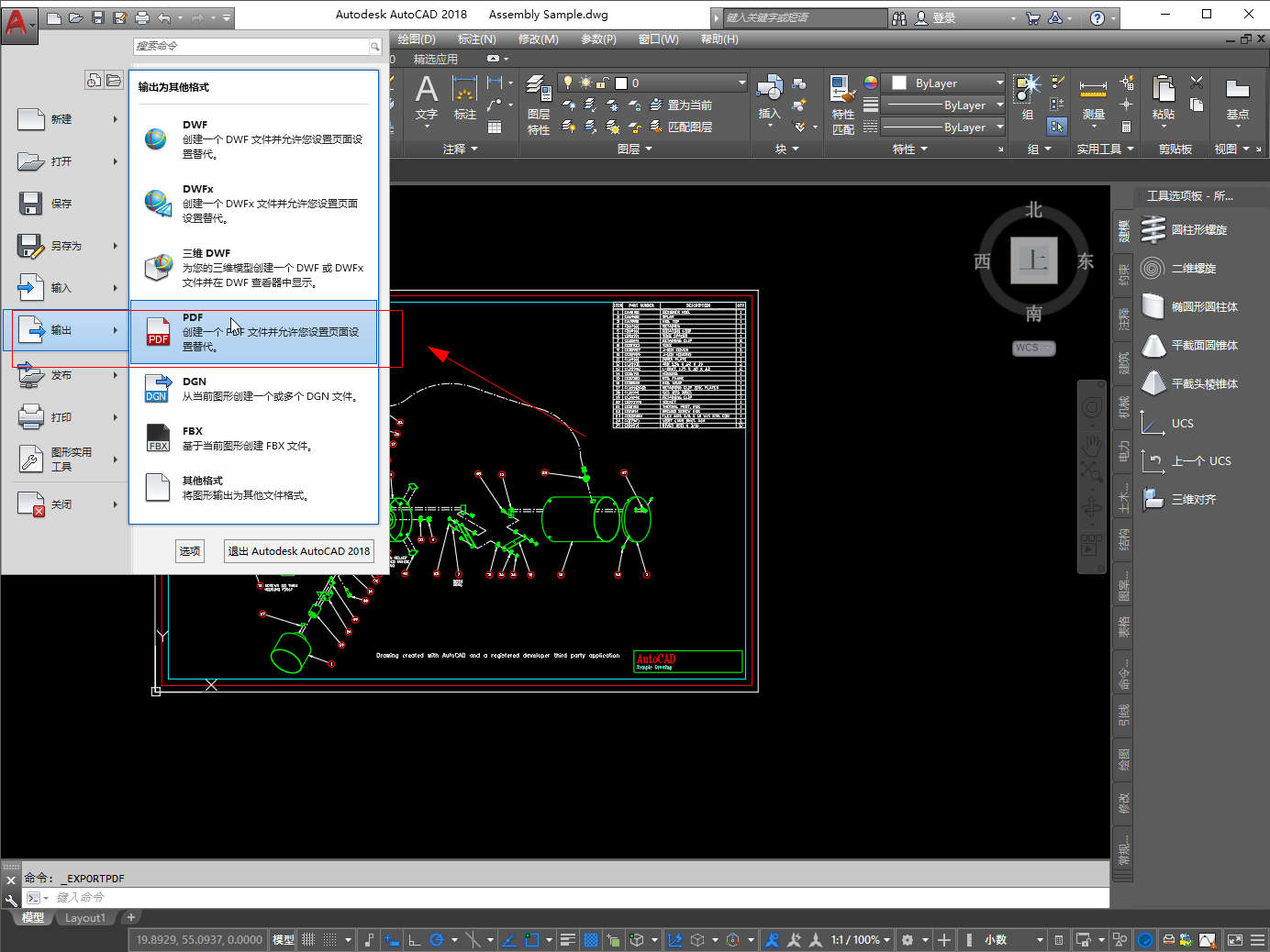
在另存为PDF对话框中,点击展开预设下拉框,选择一种预设。
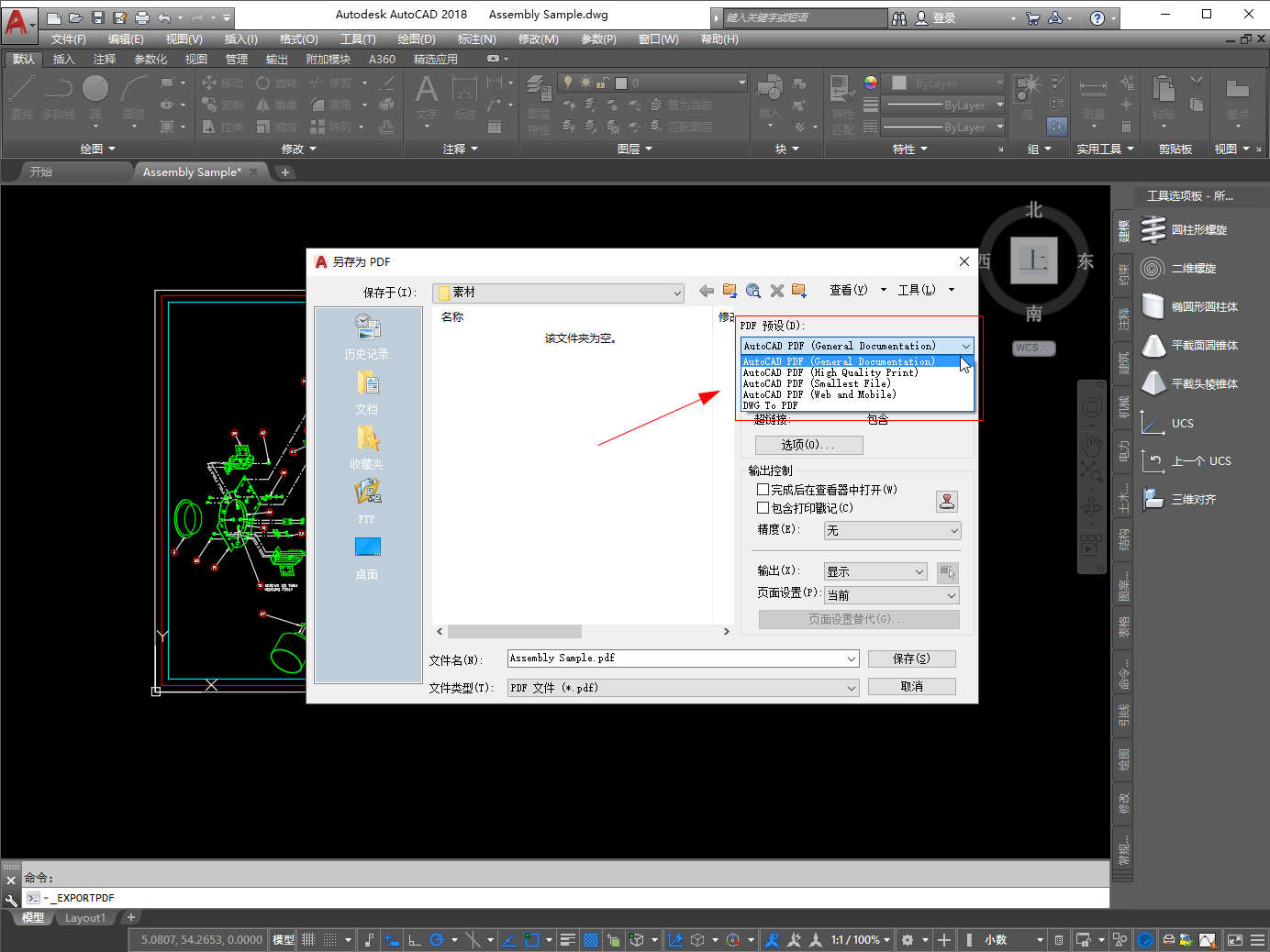
最后点击【保存】按钮即可。

总结/注意事项:
PDF预设是指按照提前设置好的线条宽度、颜色、标识等参数打印到pdf文件里。也就是说,如果需要线条以黑白粗细表示,只要在预设里将所有线条调成黑色即可。
相关推荐
-
-
word表格怎么加行数
发布于2024-02-04 22:09:15 423个赞 -
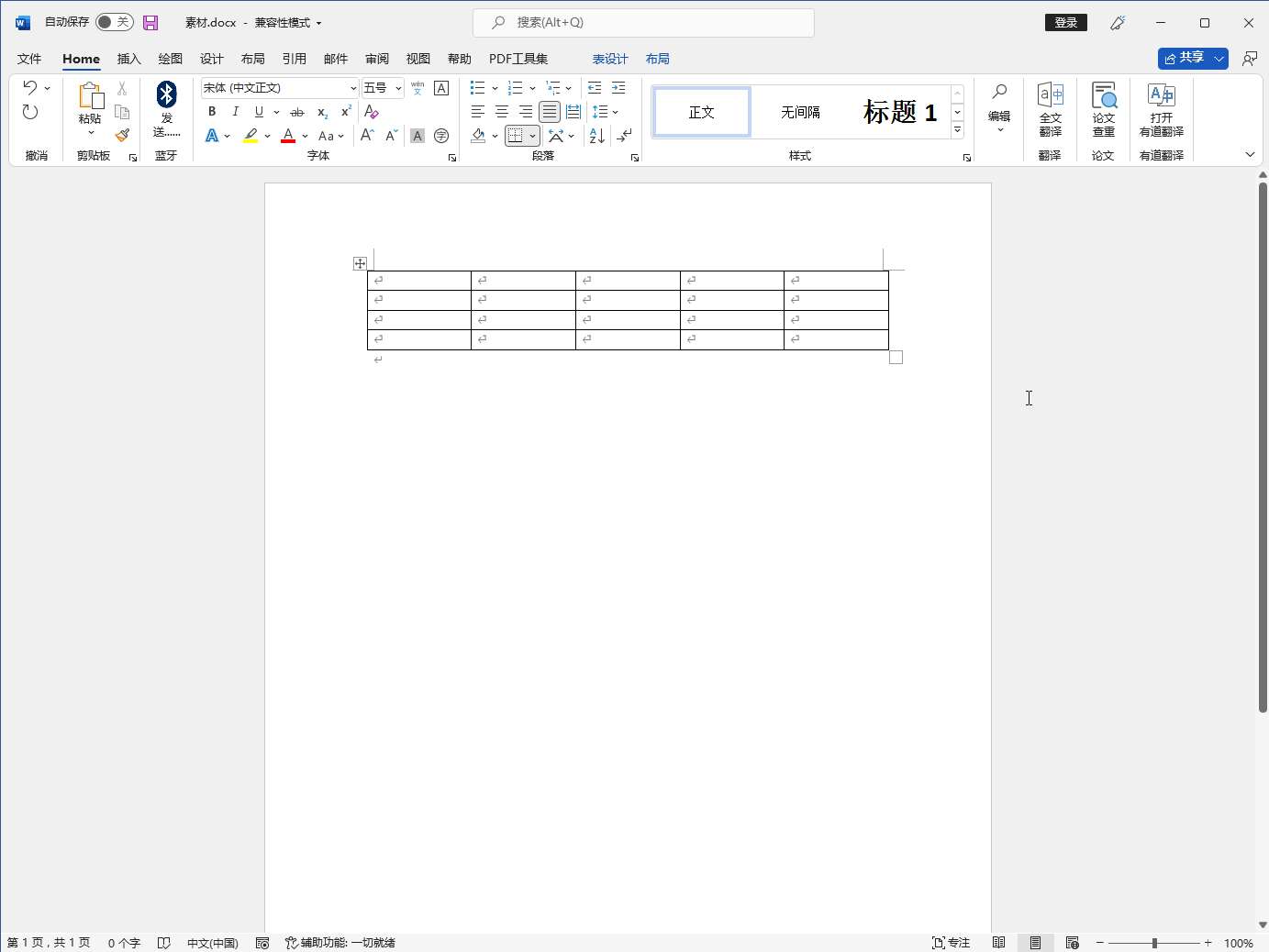
-
-
-
cad怎么快速标注
-
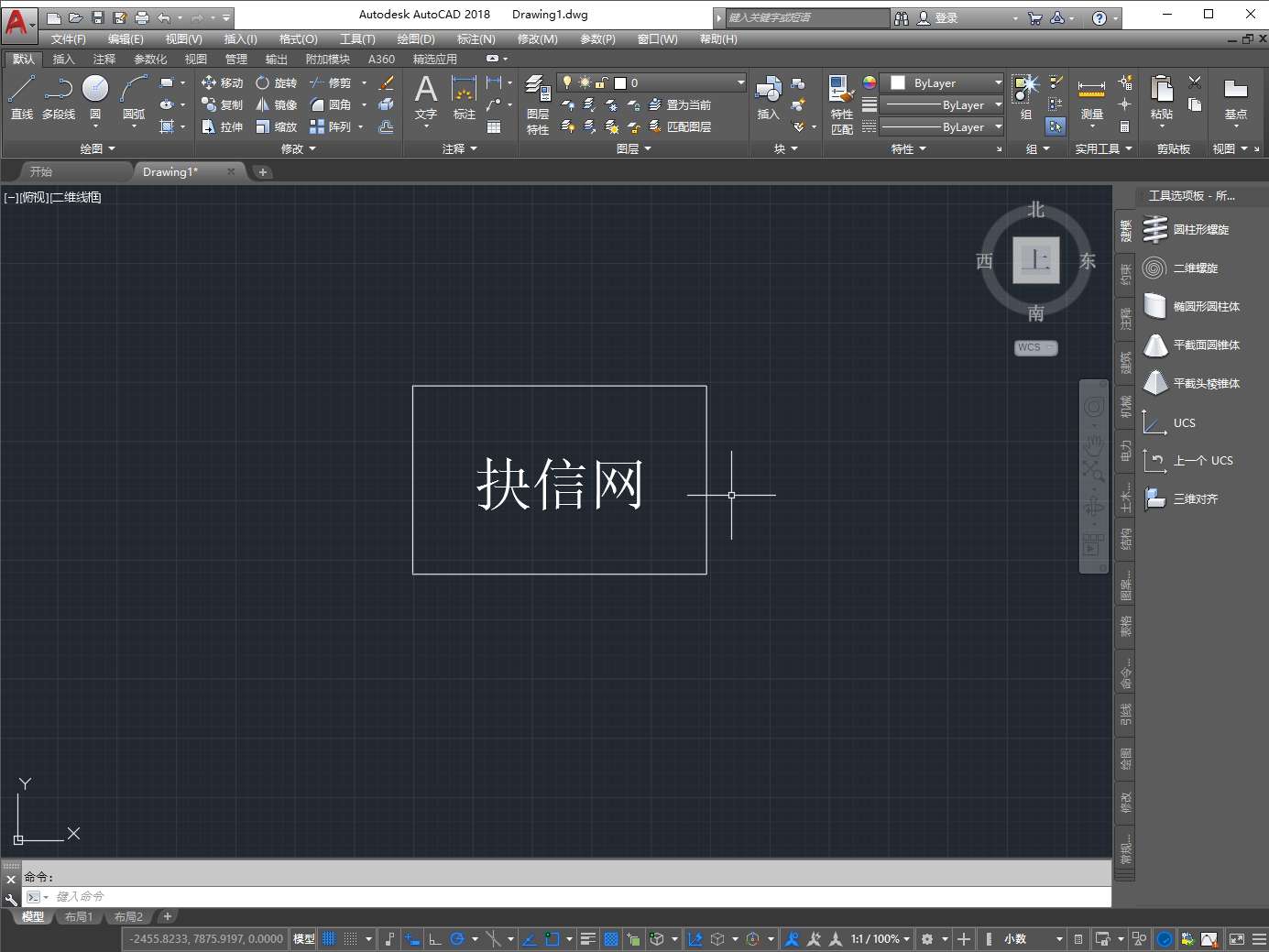
-
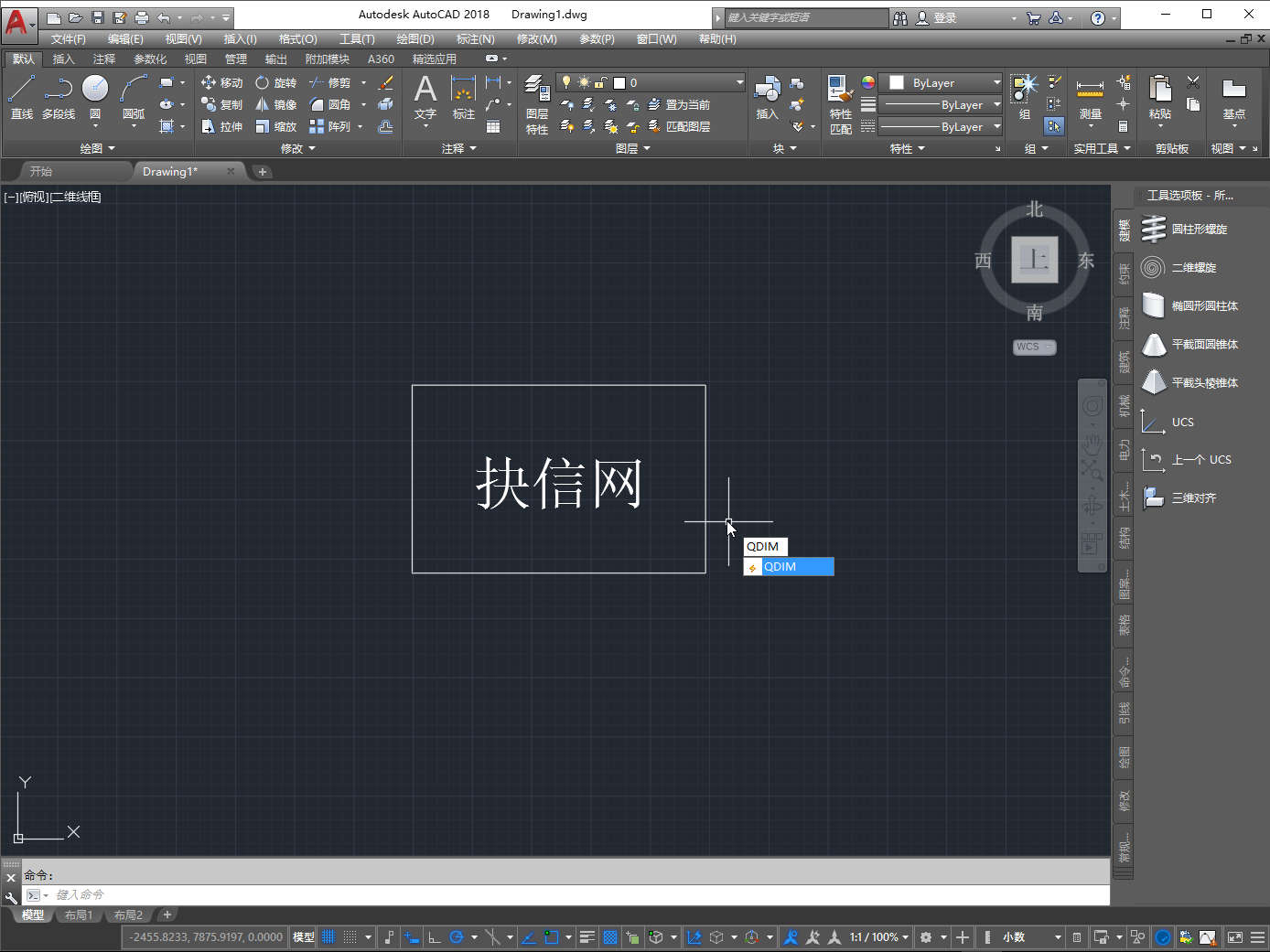
-

- 发布于2024-02-03 22:59:07 18430个赞
-
-
-
怎么改变Dreamweaver背景色
-

-

-

- 发布于2024-02-03 22:50:14 656个赞
-
-
-
ppt的主题怎么设置
-
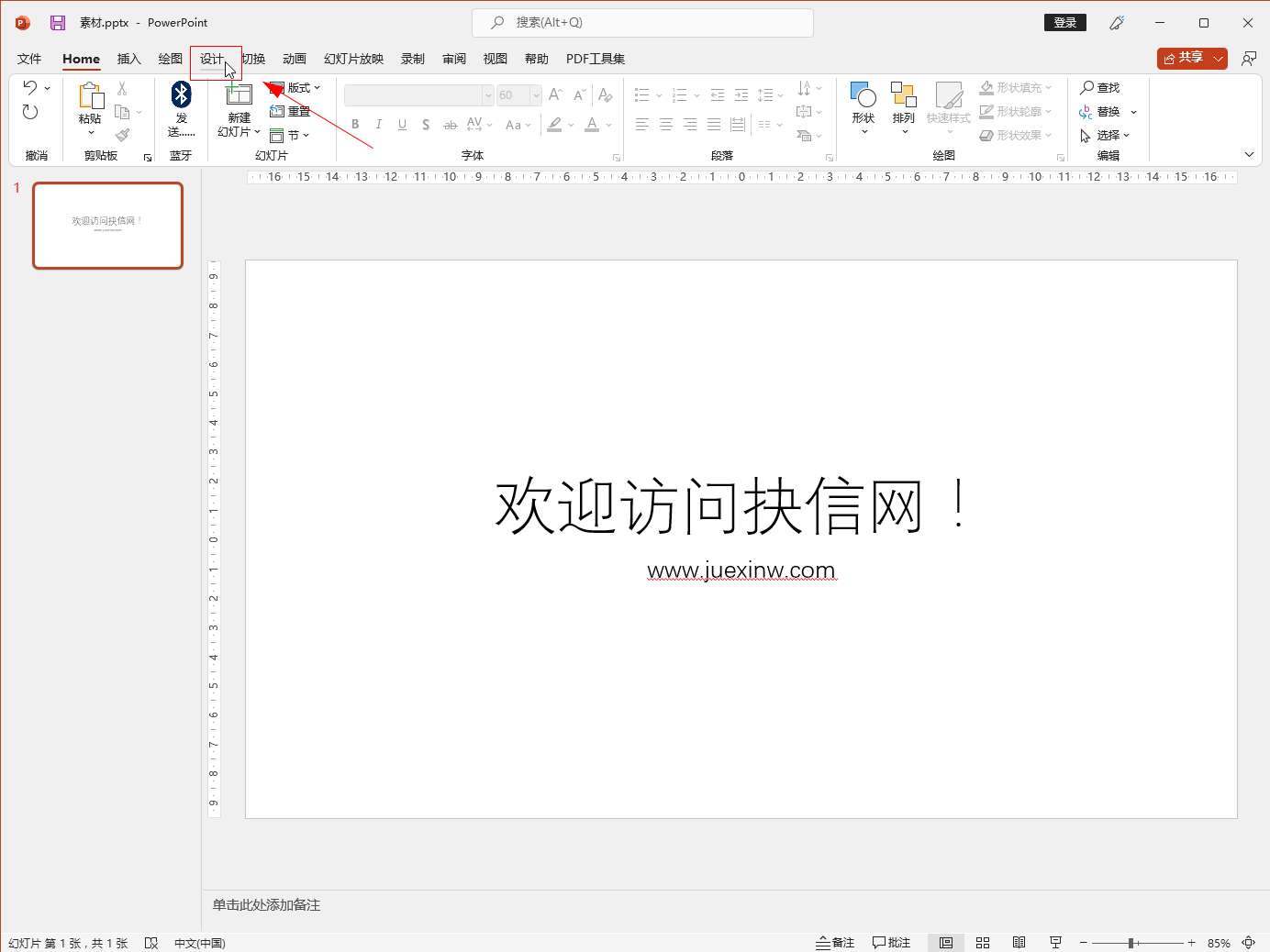
-
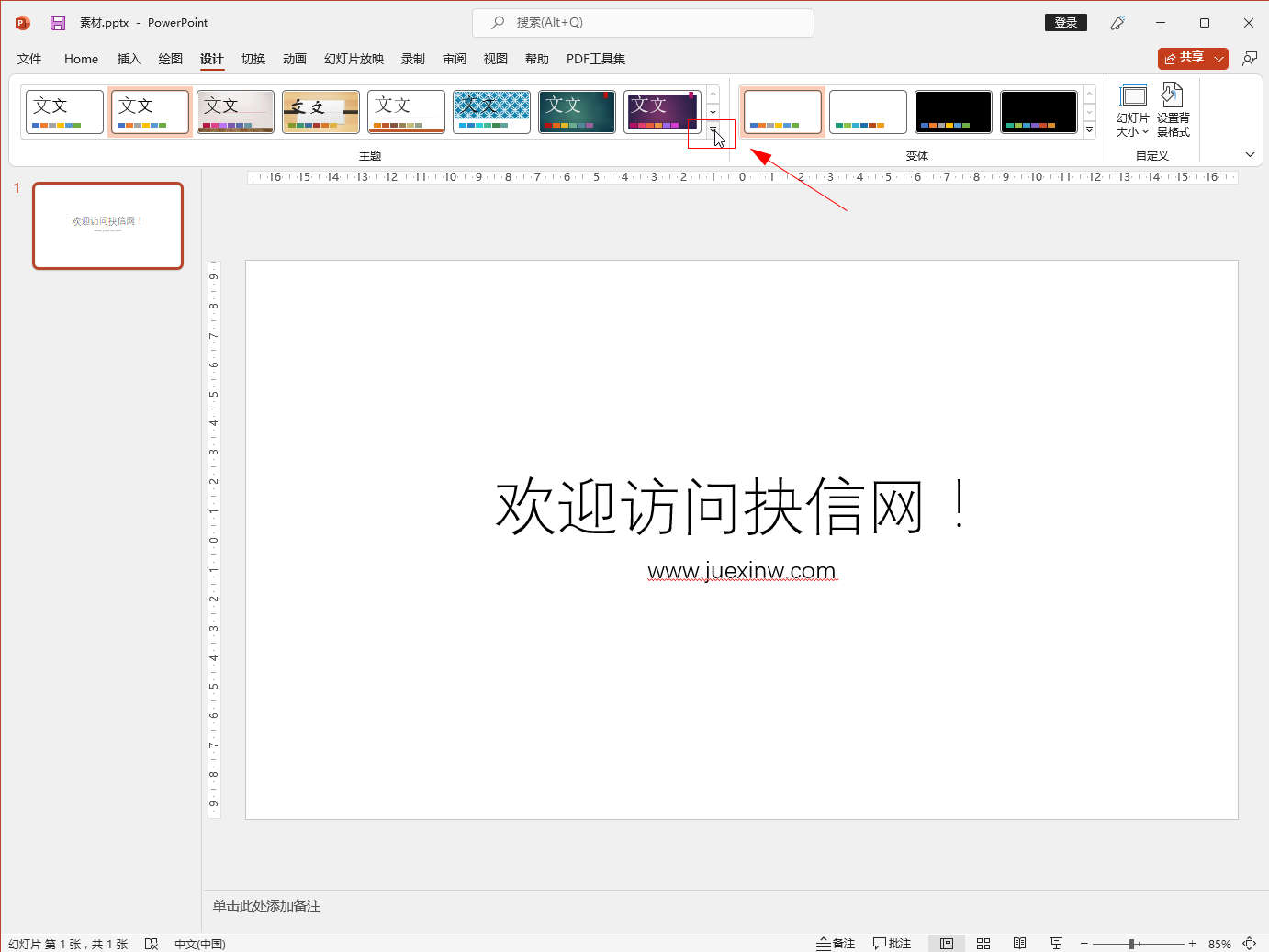
-
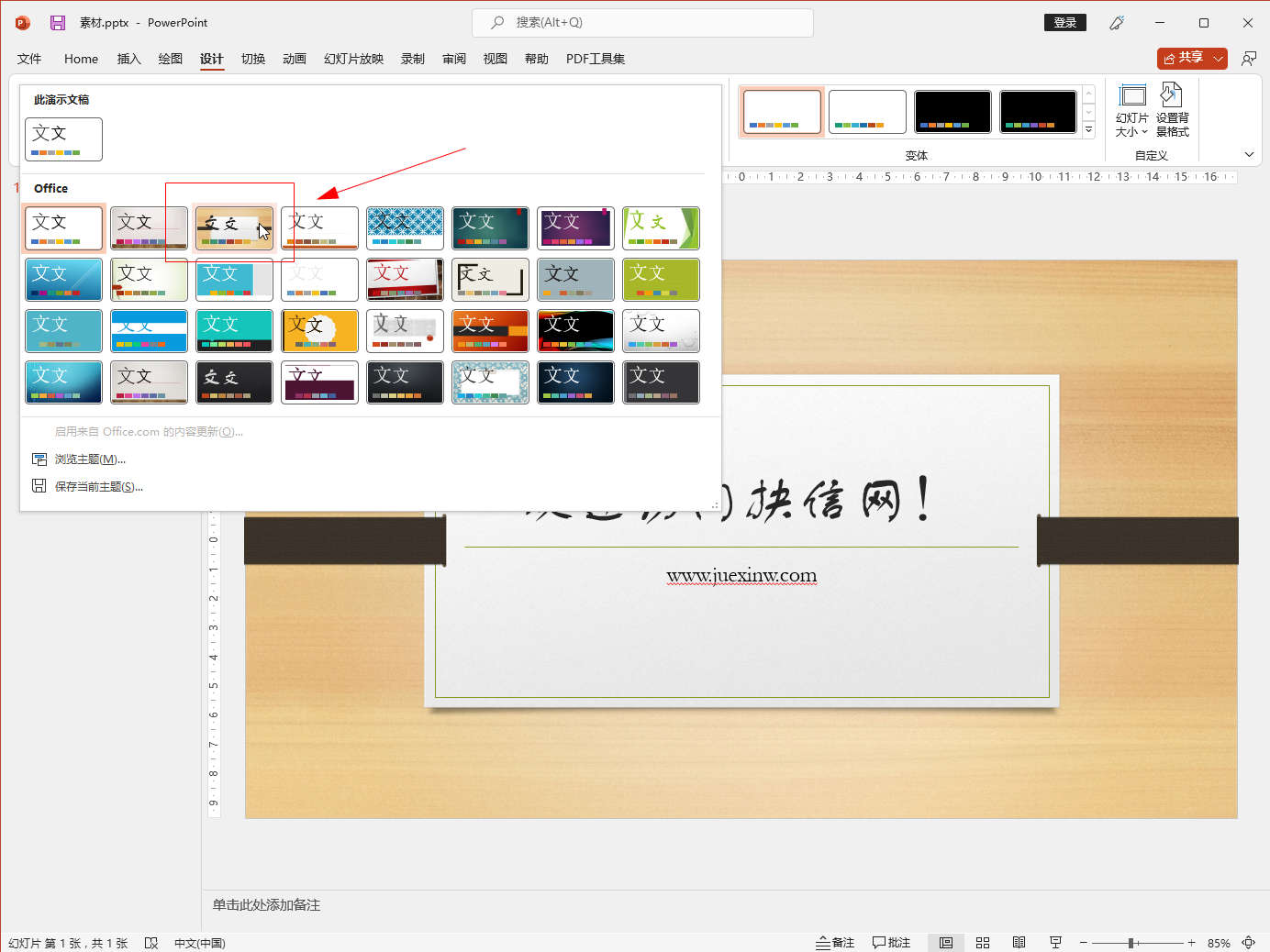
- 发布于2022-12-19 14:14:56 626个赞
-
-
-
表格筛选条件怎么设置
-
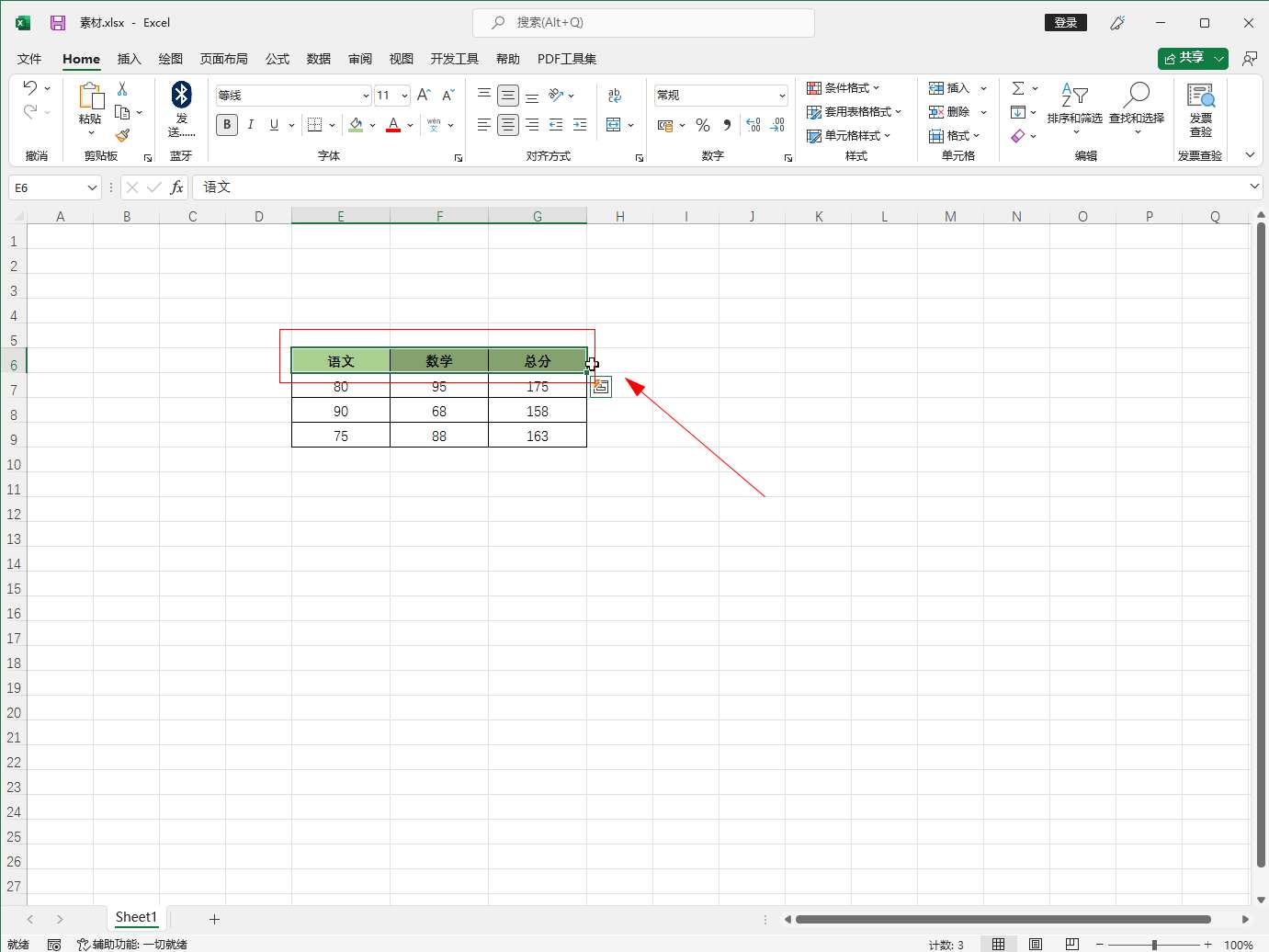
-
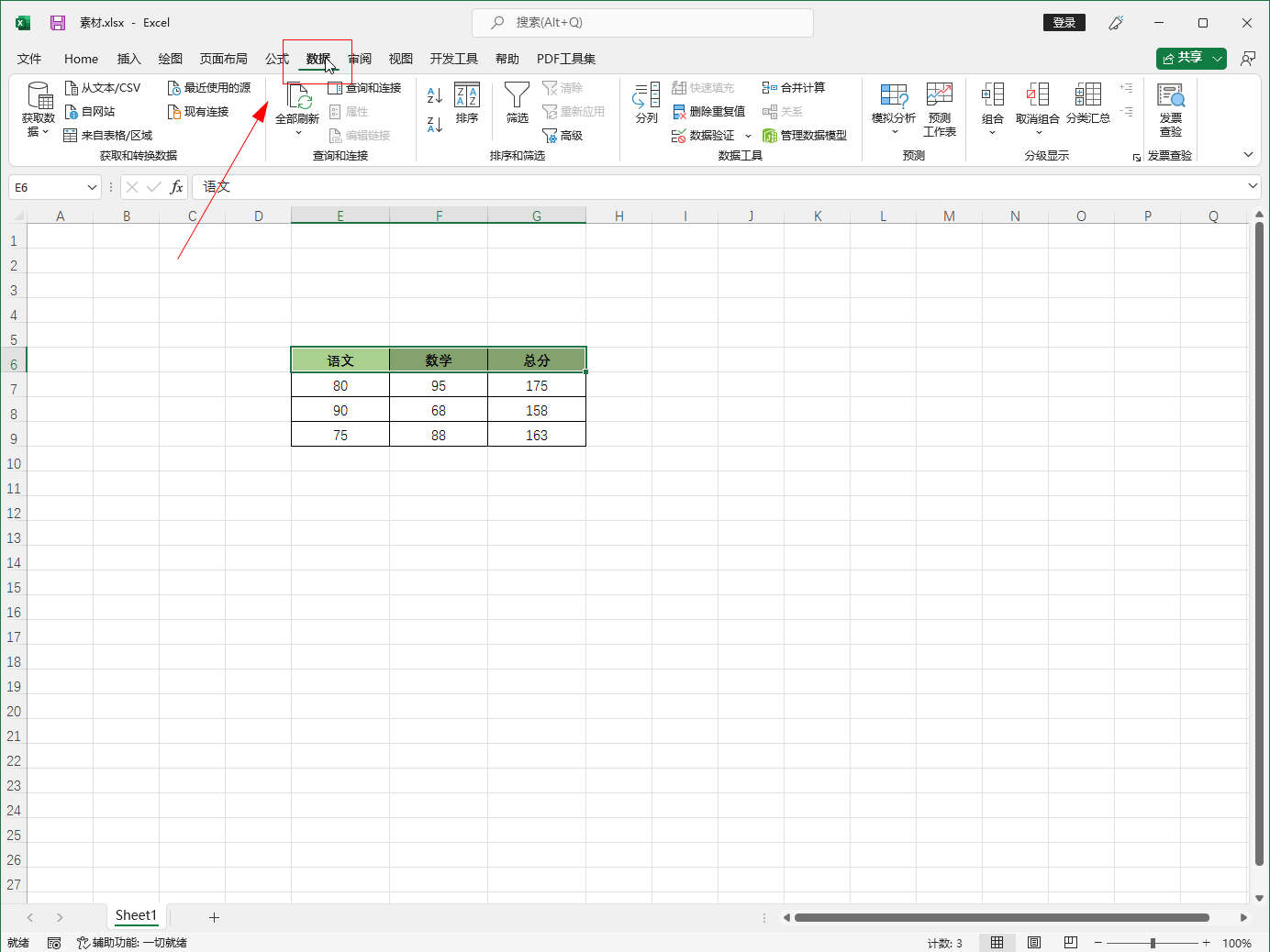
-
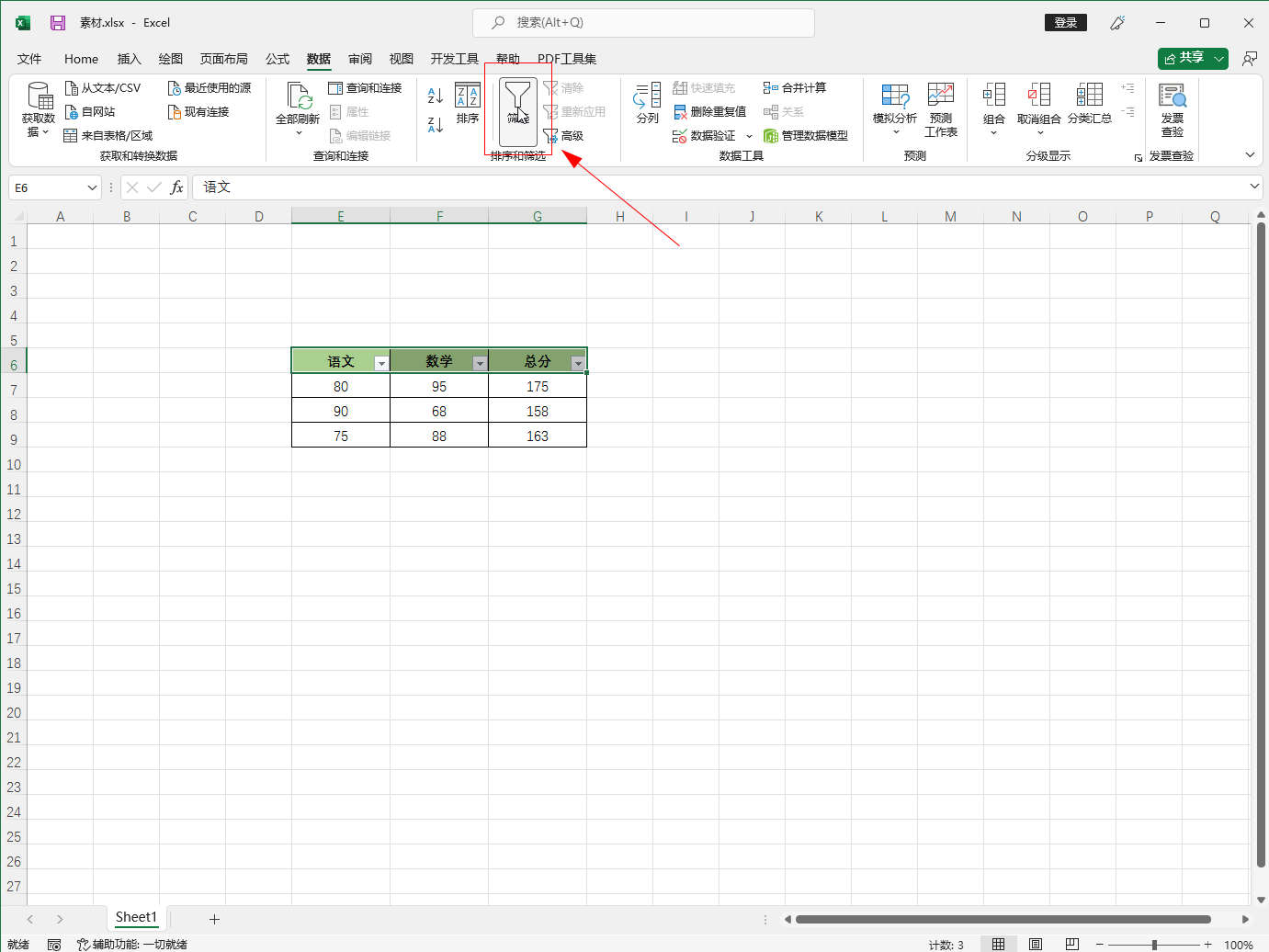
- 发布于2022-12-19 13:59:55 472个赞
-
-
-
ps教程入门怎么学
-
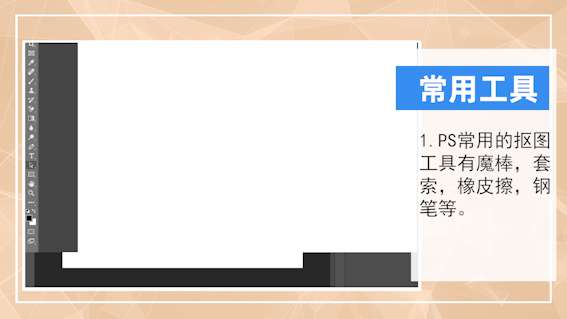
-
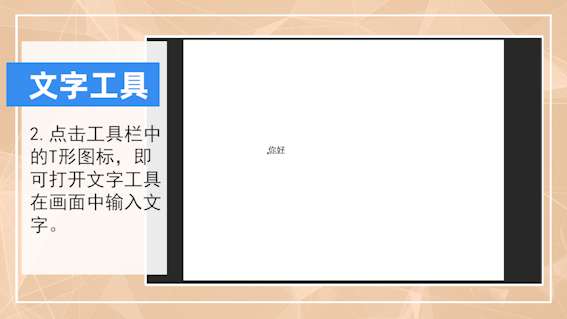
-

- 发布于2022-12-19 11:28:18 827个赞
-
-
-
js怎么获取css样式百分比数
发布于2022-12-18 16:04:36 644个赞 -
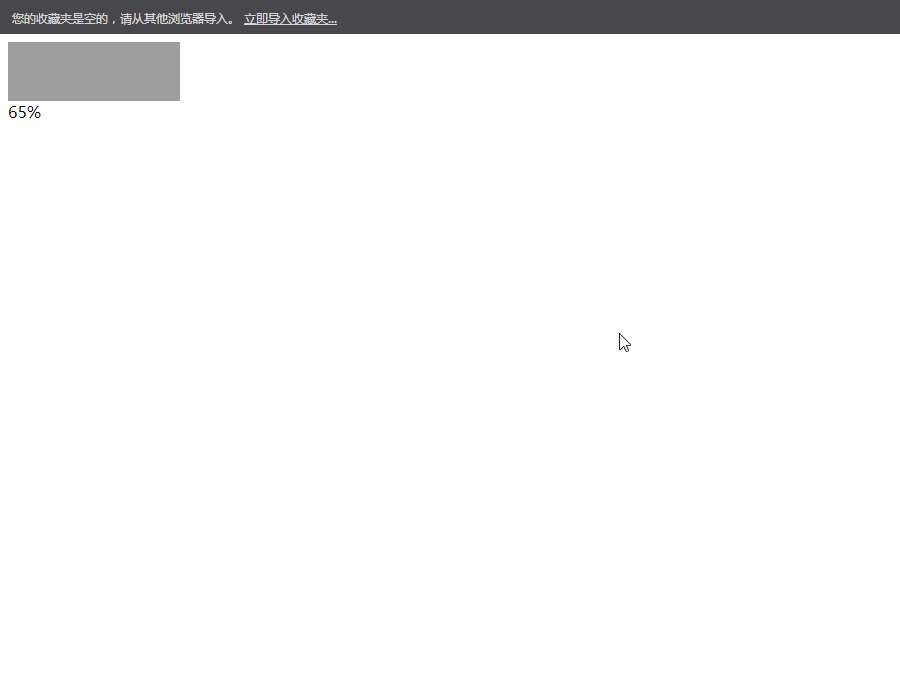
-
-
-
css样式背景渐变透明怎么实现
发布于2022-12-18 15:59:29 889个赞 -

-
-
-
怎么把cad背景换成白色
-
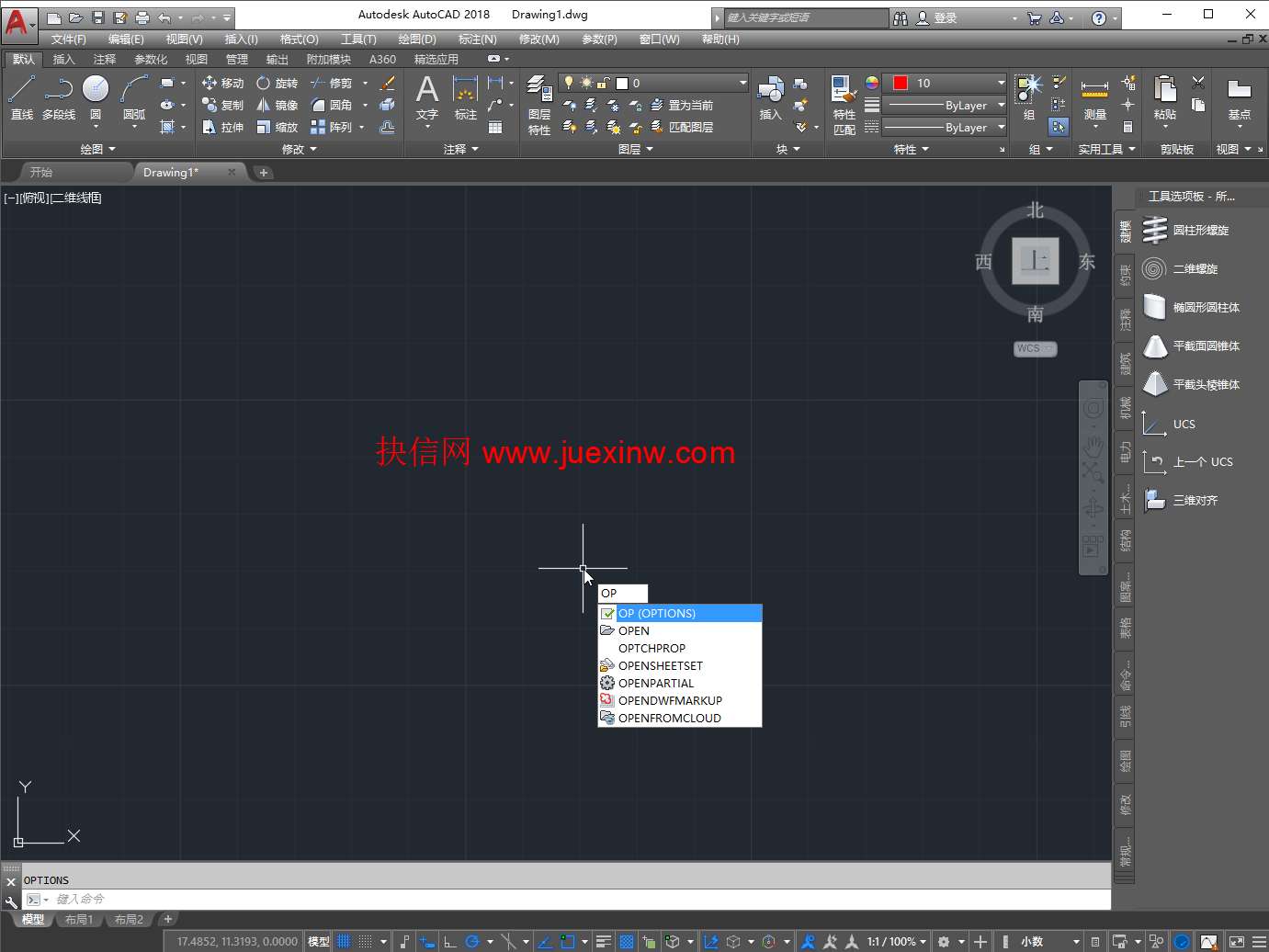
-
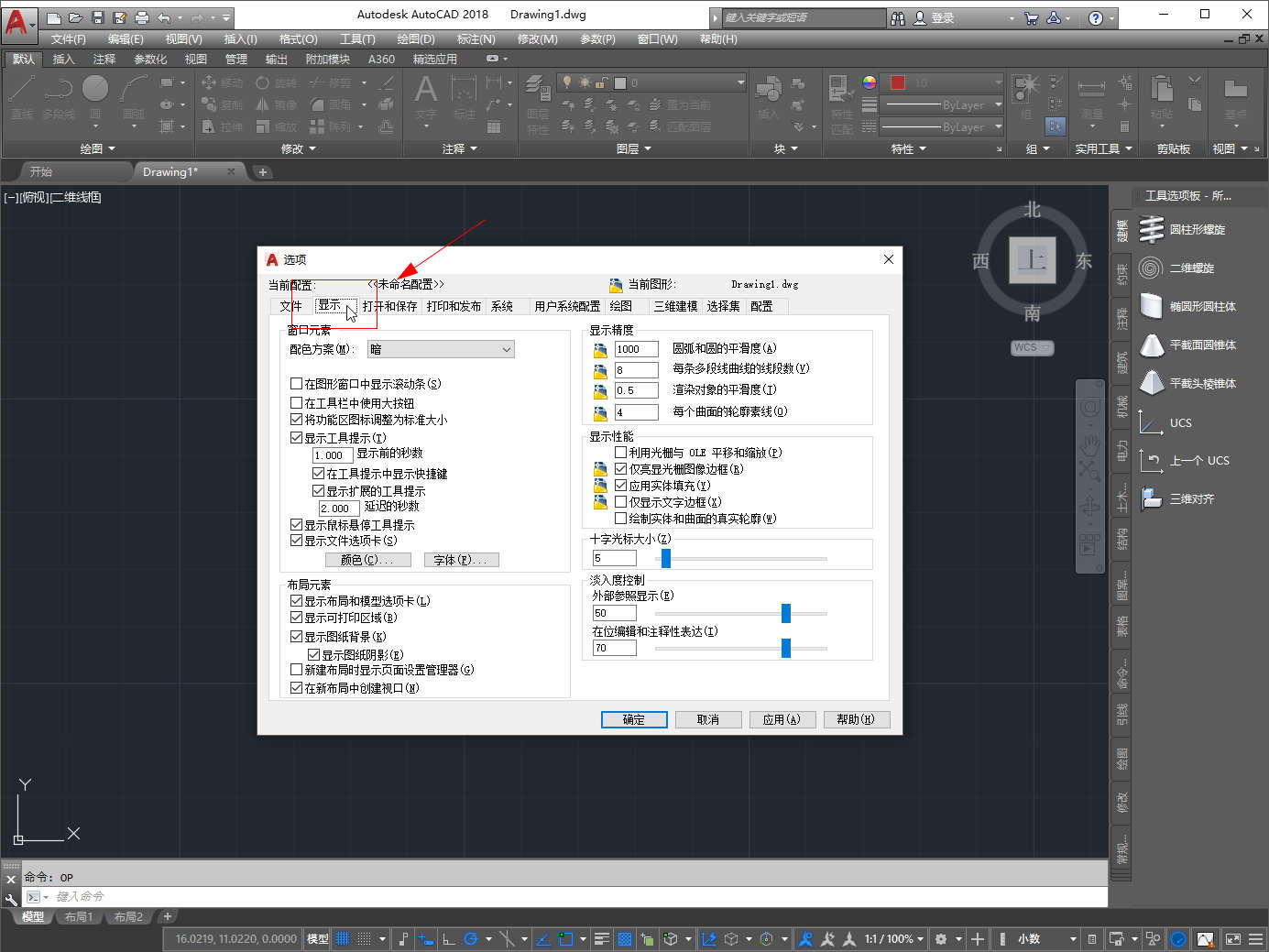
-
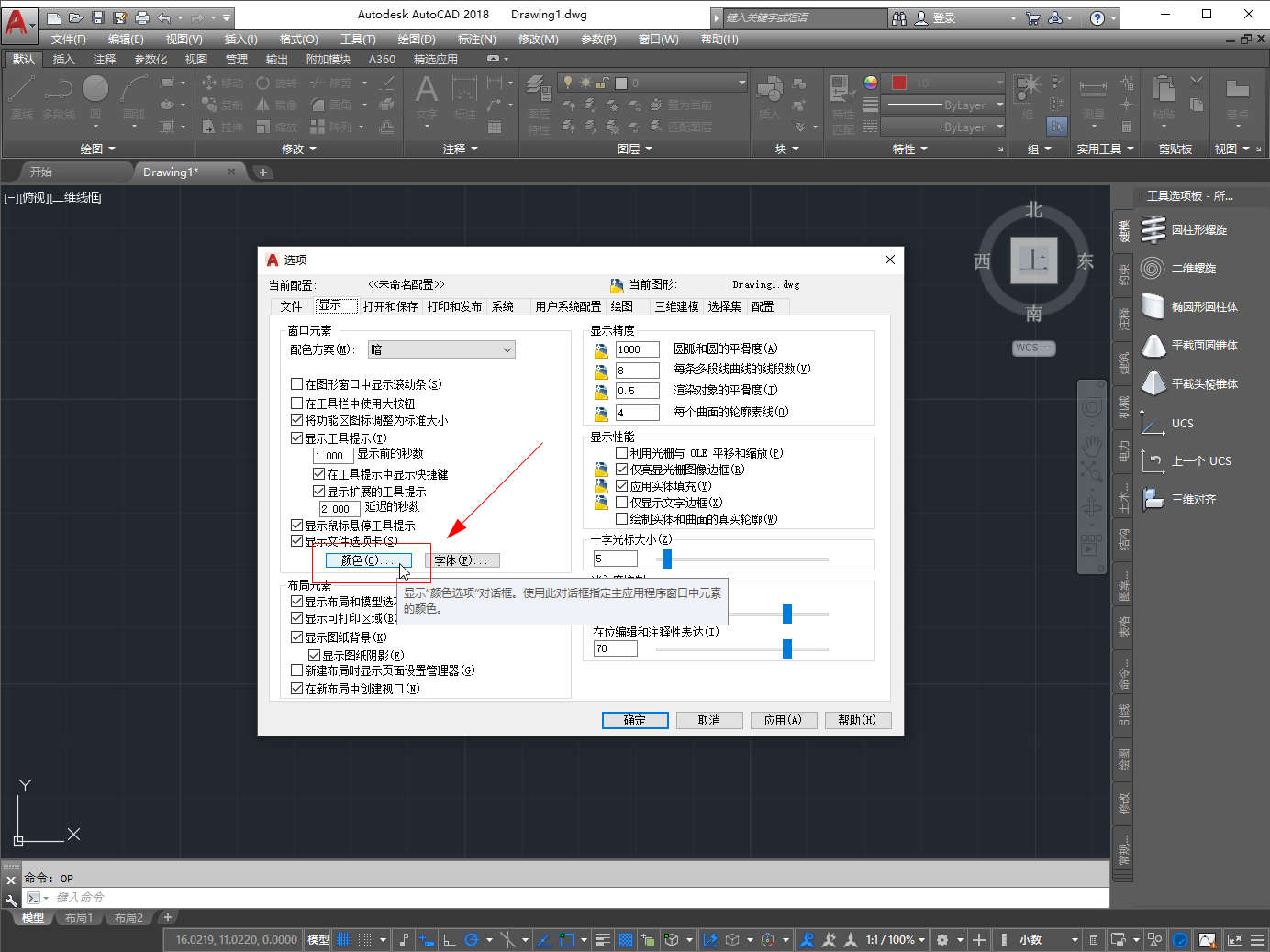
- 发布于2022-12-18 15:15:57 852个赞
-
-
-
表格中的斜线怎么弄一分为二怎么打字
-
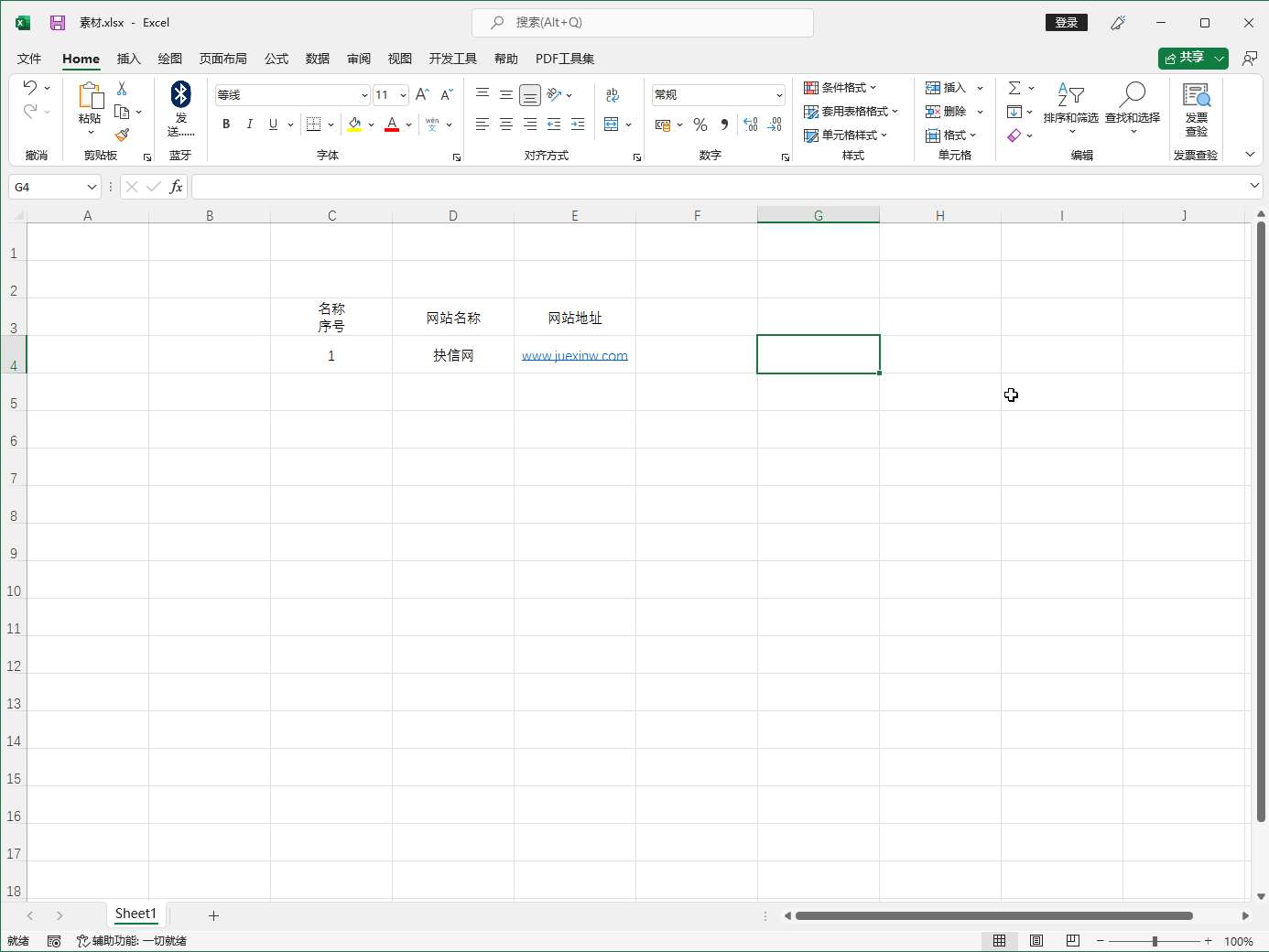
-
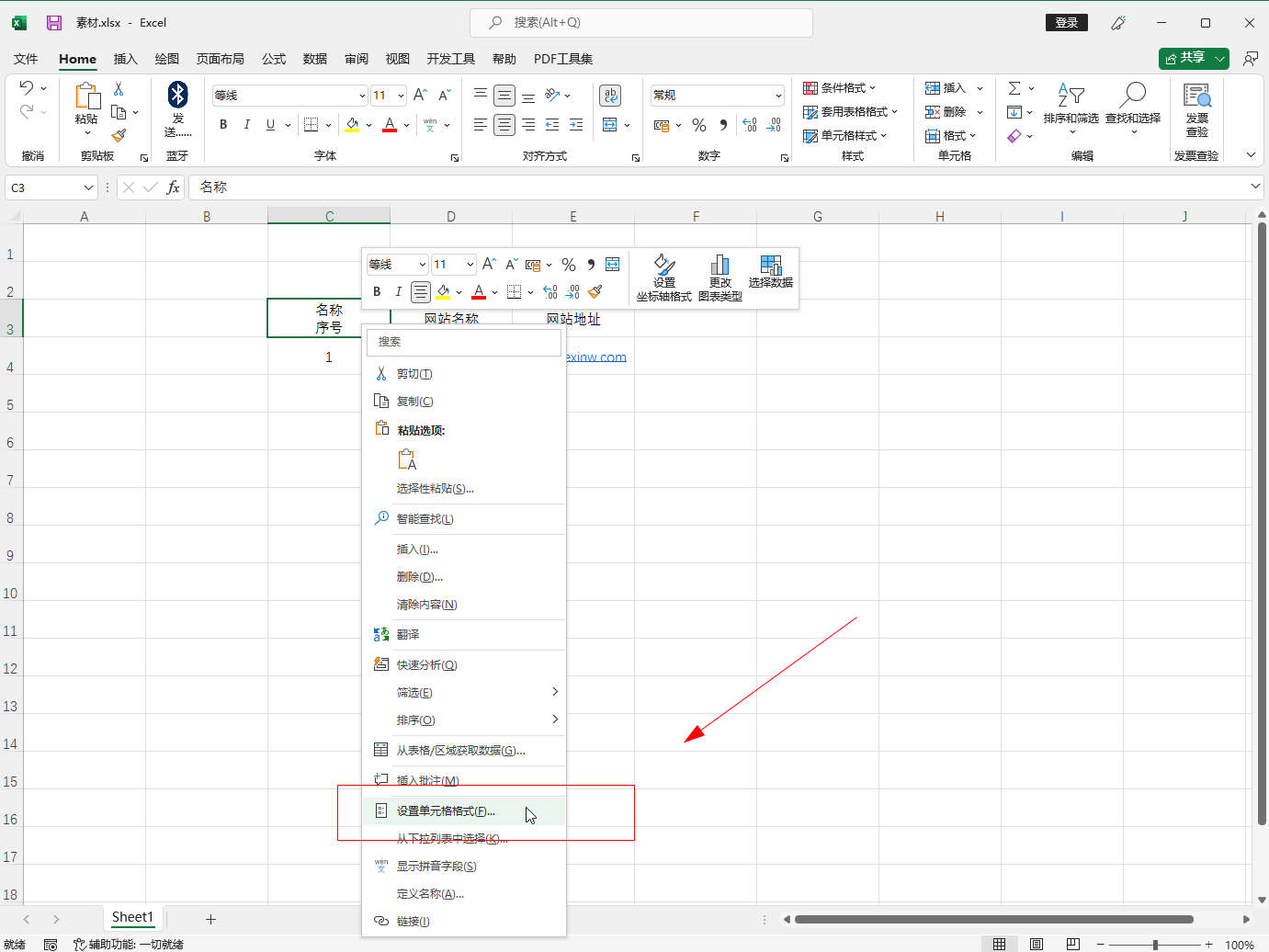
-

- 发布于2022-12-18 14:46:23 662个赞
-
猜你可能喜欢
-
-
怎么去除图片上的水印
-

-

-

- 发布于2024-06-07 13:33:14 1489个赞
-
-
-
图片上的水印怎么去掉
-

-

-

- 发布于2024-06-07 13:31:57 1790个赞
-
-
-
怎样去除图片水印
-

-

-

- 发布于2024-06-07 13:30:29 1547个赞
-
-
-
怎么去图片水印
-

-

-

- 发布于2024-06-07 13:28:40 1827个赞
-
-
-
怎么用ps裁剪圆形图片
-

-

-

- 发布于2024-06-07 13:27:01 2021个赞
-
-
-
ps怎么裁剪图片
-

-

-

- 发布于2024-06-07 13:25:57 1987个赞
-
-
-
ps图片裁剪工具的作用
-

-

-

- 发布于2024-06-07 13:23:16 2100个赞
-
-
-
ps图片裁剪工具是什么
-

-

-

- 发布于2024-05-29 11:37:02 1606个赞
-
-
-
ps图片裁剪工具在哪设置
-

-

-

- 发布于2024-05-29 11:21:37 1468个赞
-
-
-
ps图片裁剪工具快捷键是什么
-

-

-

- 发布于2024-05-29 11:17:27 1069个赞
-
